Odpravite težave pri pošiljanju ali prejemanju besedila v sistemu Android
Miscellanea / / November 28, 2021
V današnjem času se SMS storitev morda zdi zastarela in relikvija iz preteklosti, vendar je to najbolj zanesljiv način komuniciranja prek besedila. Toda tako kot vsaka druga vrsta tehnologije ima tudi ta svoj niz težav, ki jih je treba rešiti, da bo zanesljiva in učinkovita. Nezmožnost prejemanja ali pošiljanja sporočil je težava, ki je v napravah Android že od začetka nekaj običajnega. Ta težava je splošno zloglasna, saj so jo poročali v skoraj vseh napravah Android, ne glede na znamko, model ali različico.
Manjkajoča ali celo zakasnjena besedilna sporočila so lahko problematična, saj se uporabnik na splošno ne zaveda težave, dokler ni prepozno. Eden najpogostejših načinov, kako ljudje spoznajo to težavo, je, ko pričakujejo OTP, ki ne prispe, in tako odložijo trenutni postopek.
Vzrok za to težavo lahko izvira iz omrežja, naprave ali aplikacije. Vsak od njih lahko sproži to težavo zaradi različnih razlogov. Vendar pa ni razloga za paniko ali skrb, saj obstaja velika verjetnost, da boste to zlahka odpravili. Obstaja veliko možnih popravkov te težave brez težav. Vsi so navedeni spodaj, da vam pomagajo brez težav pošiljati in prejemati besedila.
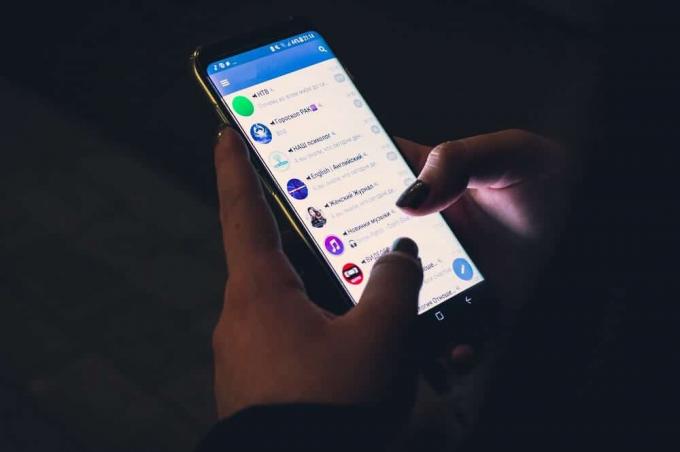
Vzrok težave
Preden se lotimo odpravljanja težave, je bistveno, da razumete naravo same težave. Kot že omenjeno, obstajajo tri komponente, ki igrajo vlogo pri pošiljanju besedilnih sporočil: naprava, aplikacija in omrežje. Manjše težave v katerem koli lahko prekinejo proces besedilne komunikacije.
- Težave z omrežjem: Besedilna sporočila potrebujejo močno in zanesljivo omrežno povezavo za nemoteno delovanje. Motnje, do katerih lahko na kakršen koli način pride do tega problema.
- Težave z drugo aplikacijo za sporočila: Android je znan po tem, da je zelo prilagodljiv in ima širok nabor aplikacij tretjih oseb. Do te težave lahko povzroči tudi konflikt sistema z drugo aplikacijo za sporočanje, ki je nameščena v napravi, skupaj s poškodovanimi predpomnilniki aplikacij, zamudami pri posodobitvah itd.
- Težave z napravo: Lahko so v obliki pomanjkanja prostora za shranjevanje v napravi ali prisotnosti virusov in druge zlonamerne programske opreme, ki morda preprečuje shranjevanje sporočil. Preobremenjen sistem ali prepozne posodobitve sistema lahko povzročijo tudi okvaro naprave.
Vsebina
- Kako odpraviti težavo s pošiljanjem ali prejemanjem besedila na Androidu?
- 1. način: Preverite moč omrežnega signala
- 2. način: Preverite, ali je vaš podatkovni načrt
- 3. način: Izklopite način za letalo
- 4. način: onemogočite način varčevanja z energijo
- 5. način: znova zaženite napravo
- 6. način: Preverite blokirane številke
- 7. način: Počisti predpomnilnik
- 8. način: Izbrišite neželena sporočila v telefonu
- 9. način: Izbrišite sporočila na kartici SIM
- 10. način: Odjava iz iMessage
- 11. način: spremenite želeno aplikacijo za pošiljanje sporočil
- 12. način: Odpravite konflikte s programsko opremo
- 13. način: Posodobite Android
- 14. način: Ponovno vstavite kartico SIM
- 15. način: Ponastavite omrežne nastavitve
- 16. način: Ponovno registrirajte svoje mobilno omrežje
- 17. način: Preverite pri ponudniku mobilnega omrežja
- 18. način: Izvedite ponastavitev na tovarniške nastavitve na vaši napravi
Kako odpraviti težavo s pošiljanjem ali prejemanjem besedila na Androidu?
Ker obstaja več vzrokov za težavo, obstaja veliko možnih rešitev. Lahko segajo od mrzlično tekanja po vaši hiši v iskanju mobilnih omrežij do preprostega omogočanja ali onemogočanja nastavitev z nekaj kliki.
Eno za drugo preberite spodaj navedene metode, dokler ne najdete rešitve. Priporočamo, da imate pri roki nadomestni telefon, da boste lahko preizkusili pošiljanje in prejemanje sporočil med napravami.
1. način: Preverite moč omrežnega signala
Tako kot aplikacije za pošiljanje sporočil, kot je WhatsApp Messenger, WeChat, Line in drugi potrebujejo gladko internetno povezavo za delovanje, SMS zahteva močno mobilno omrežno povezavo. Šibek signal je najpreprostejši in najverjetnejši razlog, da uporabnik ne more poslati ali prejeti besedila.
Mobilna omrežja so včasih lahko nepredvidljiva, poglejte na vrh zaslona in poglejte, koliko črt imate, da določite moč signala. Omrežje ali sprejem mobilnega telefona je moč signala (merjena v dBm), ki jo mobilni telefon prejme iz mobilnega omrežja.
Moč signala je odvisna od različnih dejavnikov, kot so bližina mobilnega stolpa, kakršne koli fizične ovire, kot so zidovi, zgradbe, drevesa med vami in stolpom, itd.
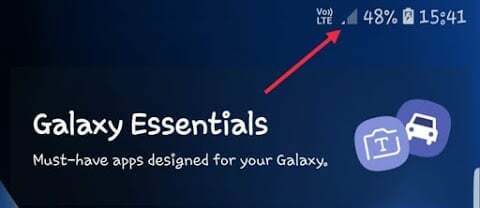
Če vidite le nekaj črtic, je signal prešibak za pošiljanje ali prejemanje SMS-a, poskusite najti višje mesto ali stopite ven, če je mogoče. Lahko se premikate tudi proti oknu ali v smeri, kjer imate običajno najmočnejši signal.

Če so vrstice polne, potem veste, da mobilno omrežje ni težava, in lahko nadaljujete na naslednji korak.
2. način: Preverite, ali je vaš podatkovni načrt
Če je vaša omrežna povezava močna in kljub temu ne morete pošiljati ali prejemati sporočil, obstaja možnost, da je vaš trenutni podatkovni paket potekel. Če želite to preveriti, se lahko preprosto obrnete na svojega operaterja in ga po potrebi obnovite. To bi moralo odpraviti težave pri pošiljanju ali prejemanju besedilnih sporočil v sistemu Android.
3. način: Izklopite način za letalo
Če je način za letalo namerno ali pomotoma vklopljen, vam bo onemogočal uporabo mobilne podatkovne in glasovne povezave prek telefona. Ne boste mogli prejemati ali pošiljati besedilnih sporočil in telefonskih klicev, saj boste povezani samo prek Wifi.
Če ga želite izklopiti, preprosto povlecite ploščo za hitre nastavitve z vrha navzdol in tapnite ikono Letalo.

Če tukaj ne najdete možnosti, odprite nastavitve telefona in poiščite "Wi-Fi in internet" možnost.
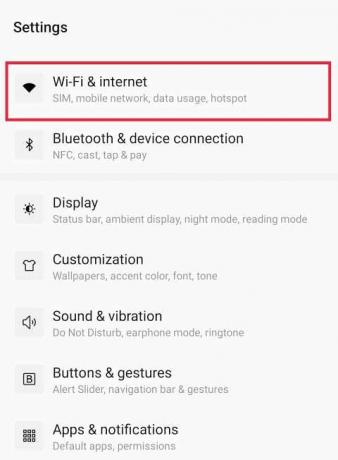
V tem razdelku kliknite preklopno stikalo, ki se nahaja poleg 'Letalski način' da ga izklopite.
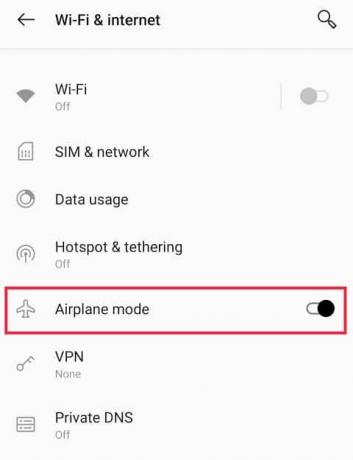
4. način: onemogočite način varčevanja z energijo
V nekaterih primerih Androidov način varčevanja z energijo onemogoči privzete aplikacije za varčevanje z baterijo. Izklopite ga, zagotovite, da je vaš telefon dovolj napolnjen, in zdaj preverite, ali lahko znova pošiljate ali prejemate sporočila.

5. način: znova zaženite napravo
Ponovni zagon naprave zdi se kot čarobna rešitev za odpravljanje kakršne koli tehnične težave na napravi, vendar je utemeljena v resnici in je pogosto najboljša rešitev. Ponovni zagon naprave zapre in ponastavi vse procese v ozadju, ki morda ovirajo delovanje vaše naprave. Izklopite telefon za nekaj minut, preden ga znova vklopite in nato poskusite poslati sporočilo.
6. način: Preverite blokirane številke
Če veste, da se določena oseba poskuša povezati z vami prek besedilnega sporočila, vendar ne more, boste morda morali preveriti, ali je bila njena številka pomotoma blokirana ali ne.
Postopek preverjanja, ali je bila številka nenamerno dodana na seznam SPAM, je dokaj preprost.
1. Odprite privzeto aplikacijo za klicanje v telefonu. Tapnite na "Meni" gumb v zgornjem desnem kotu in izberite 'Nastavitve' možnost.

2. Pomaknite se navzdol, da poiščete imenovano možnost "Nastavitve blokiranja" (ali katera koli podobna možnost, odvisno od proizvajalca vaše naprave in aplikacije.)
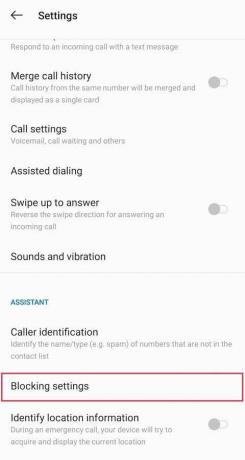
3. V podmeniju kliknite na "Blokirane številke" da odprete seznam in preverite, ali je na njem prisotna določena številka.
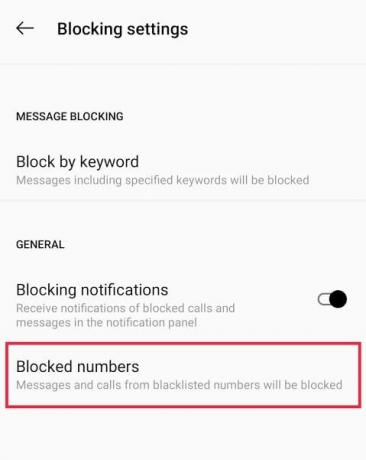
Če tukaj ne najdete številke, lahko to možnost izključite in se premaknete na naslednjo metodo. Ko končate, preverite, ali ste sposobni odpravite težave pri pošiljanju ali prejemanju besedilnih sporočil v sistemu Android.
7. način: Počisti predpomnilnik
Predpomnilnik pomaga pametnemu telefonu pospešiti vaše vsakodnevne procese. Če se te datoteke poškodujejo, bodo shranjeni podatki pomešani in lahko povzročijo težave, kot je ta, s katero se trenutno soočamo. Znano je, da predpomnilniki občasno povzročajo zrušitve aplikacij in drugo nepravilno vedenje. Če jih občasno očistite, je dobro za splošno delovanje vaše naprave in vam pomaga sprostiti nekaj dragocenega prostora za shranjevanje.
Če želite počistiti predpomnilnik, odprite nastavitve telefona in tapnite "Aplikacije in obvestila". Poiščite svojo privzeto aplikacijo za klicanje in se pomaknite do njene možnosti shranjevanja in predpomnilnika. Na koncu kliknite na 'Počistiti začasni pomnilnik' gumb.
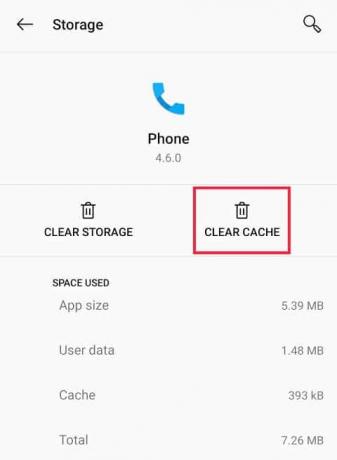
8. način: Izbrišite neželena sporočila v telefonu
Nadležna promocijska besedila, OTP, in druga naključna sporočila lahko zavzamejo veliko prostora in napolnijo vaš telefon. Brisanje vseh neželenih sporočil morda ne bo samo rešilo trenutne težave, ampak tudi ustvarilo prostor in izboljšalo splošno delovanje naprave.
Postopek brisanja se od telefona do telefona razlikuje, vendar ima približno enakih nekaj korakov. Toda preden nadaljujete, priporočamo, da vsa pomembna besedilna sporočila kopirate in shranite na drugo mesto. Prav tako lahko posnamete posnetke zaslona, da shranite pogovore.
- Odprite vgrajeno aplikacijo za sporočila v telefonu.
- Zdaj dolgo pritisnite na pogovor, ki ga želite izbrisati.
- Ko vidite potrditveno polje, boste lahko izbrali več pogovorov hkrati, tako da jih preprosto tapnete.
- Ko izberete, pojdite na možnost menija in pritisnite Delete.
- Če želite izbrisati vsa sporočila, označite 'Izberi vse' in nato tapnite "Izbriši".
9. način: Izbrišite sporočila na kartici SIM
Sporočila kartice SIM so sporočila, ki so shranjena na vaši kartici in ne v pomnilniku vašega mobilnega telefona. Ta sporočila lahko premaknete s kartice SIM v telefon, ne pa obratno.
- Če si ne vzamete časa, da jih izbrišete, ima lahko to nekaj resnih posledic, saj zamašijo prostor na kartici SIM.
- Odprite privzeto aplikacijo za pošiljanje sporočil v telefonu.
- Tapnite ikono s tremi pikami v zgornjem desnem kotu, da odprete Nastavitve meni.
- Poiščite »Upravljanje sporočil s kartice SIM’ možnost (ali kaj podobnega). Morda ga boste našli skrito na zavihku za vnaprejšnje nastavitve.
- Tukaj boste našli možnost, da izbrišete vsa sporočila ali le nekaj določenih.
Ko sprostite prostor, preverite, ali lahko pošiljate ali prejemate sporočila.
10. način: Odjava iz iMessage
To je verjetna težava, če ste nekdanji uporabnik Apple, ki je pred kratkim prešel na napravo Android, saj se niti iMessage ne prevedejo v Android. Težava je prevladujoča, ko vam uporabnik iPhone-a pošlje sporočilo, uporabniku Androida, ki se ni odjavil iz iMessage. Pojavi se napaka, ker Appleov sistem morda ne bo prepoznal, da je prišlo do preklopa, in bo poskušal dostaviti besedilo prek iMessage.
Če želite odpraviti to težavo, se boste morali preprosto odjaviti iz iMessage. Postopek odjave je precej enostaven. Začnite z obiskom Apple-ovo spletno mesto iMessage Deregister. Pomaknite se navzdol do razdelka z naslovom »Nimate več svojega iPhone-a?« in vnesite svojo telefonsko številko. Sledite navedenim navodilom in pripravljeni boste.
11. način: spremenite želeno aplikacijo za pošiljanje sporočil
Če imate v telefonu več aplikacij za sporočanje, je ena od njih običajno nastavljena kot privzeta ali prednostna. Na primer nastavitev Truecaller kot vaša prednostna aplikacija namesto vgrajene. Motnje v teh aplikacijah tretjih oseb lahko povzročijo omenjeno težavo. Če spremenite nastavitve aplikacije za pošiljanje sporočil nazaj na vgrajeno aplikacijo, vam lahko pomaga rešiti težavo.
12. način: Odpravite konflikte s programsko opremo
Android je znan po tem, da je zelo prilagodljiv, vendar je imeti več aplikacij za iste funkcije vedno slaba ideja. Če imate več kot eno aplikacijo tretje osebe za pošiljanje sporočil, se med njimi nedvomno zgodijo konflikti programske opreme. Te aplikacije lahko poskusite posodobiti in počakati, da se napake odpravijo. Druga možnost je, da lahko v celoti izbrišite aplikacijo tretje osebe in se držite vgrajenega, saj je na splošno bolj učinkovit in zanesljiv.
13. način: Posodobite Android
Posodabljanje sistema vašega telefona morda se sprva ne zdi relevantno za trenutno težavo, vendar so posodobitve programske opreme pomembne, saj odpravljajo napake in težave, s katerimi se soočajo uporabniki. Ta popravila lahko obravnavajo delovanje ali značilnosti vaše aplikacije za pošiljanje sporočil. Ko končate z izjemno posodobitvijo operacijskega sistema, preverite, ali lahko znova pošiljate ali prejemate besedilo.
14. način: Ponovno vstavite kartico SIM
Če kartica SIM ni pravilno vstavljena v določeno režo, lahko povzroči težave s povezljivostjo. To je mogoče zlahka izključiti tako, da kartico SIM ponovno trdno vstavite nazaj na svoje mesto.
Če želite to narediti, najprej izklopite telefon in vzemite kartico SIM iz predala. Počakajte nekaj minut, preden ga vstavite nazaj in vklopite napravo. Če imate napravo z dvojno kartico SIM, jo lahko poskusite vstaviti v drugo režo. Zdaj preverite, ali je bila težava odpravljena.
Če opazite vidne poškodbe na kartici SIM, jo boste morda želeli zamenjati s pomočjo ponudnika storitev.
15. način: Ponastavite omrežne nastavitve
Ponastavitev omrežnih nastavitev je invazivna metoda za odpravljanje težav, saj bo s tem izbrisala vse omrežne nastavitve v vaši napravi. To vključuje vsa in vsa gesla za Wi-Fi, združevanja Bluetooth in shranjene podatke o mobilnih podatkih. Previdno sledite spodnji metodi, da ponastavite nastavitve mobilnega omrežja. Upoštevajte, da bodo vsa vaša gesla za Wi-Fi, shranjena v vaši napravi, izbrisana, zato se boste morali znova povezati z vsakim.
1. Odprite Nastavitve aplikacijo na vaši napravi, poiščite 'Sistem' možnost v njej in kliknite na isto.
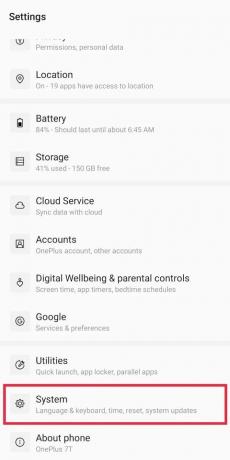
2. V sistemskih nastavitvah kliknite na "Možnosti ponastavitve".
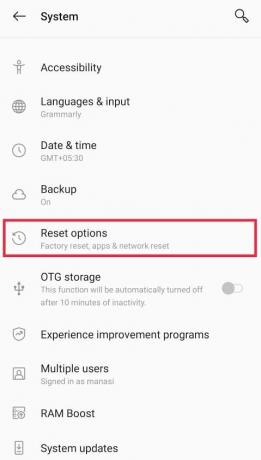
3. Na koncu kliknite na »Ponastavi Wi-Fi, mobilni in Bluetooth« možnost.
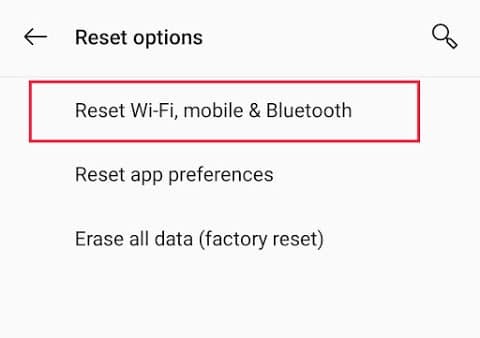
Pozvani boste, da potrdite svoje dejanje, po katerem se bo začel postopek ponastavitve. Počakajte nekaj časa, da se zaključi, nato pa preverite, ali lahko odpravite težave pri pošiljanju ali prejemanju besedilnih sporočil v sistemu Android.
16. način: Ponovno registrirajte svoje mobilno omrežje
Včasih vaš telefon morda ni pravilno registriran v omrežni storitvi. Če odstranite in nato vstavite kartico SIM v drug telefon, preglasite nastavitev omrežne registracije. Zato je vredno poskusiti.
Izklopite telefon in previdno vzemite kartico SIM za njeno režo. Zdaj ga vstavite v drug telefon in ga vklopite. Prepričajte se, da je mobilni signal aktiven. Mobilni telefon naj bo vklopljen približno 5 minut, preden ga ponovno izklopite in vzamete kartico SIM. Na koncu ga vstavite nazaj v problematično napravo in ga znova vklopite, da preverite. To bi moralo samodejno znova konfigurirati registracijo omrežja.

17. način: Preverite pri ponudniku mobilnega omrežja
Če nič od zgoraj navedenega ne deluje, je morda čas, da se za nadaljnjo pomoč in napotke obrnete na svojega ponudnika storitev. Lahko jih pokličete in operaterju opišete težavo ali obiščete njihovo spletno mesto, da poiščete kakršna koli opozorila ali posodobitve v zvezi z omrežnimi težavami.
18. način: Izvedite ponastavitev na tovarniške nastavitve na vaši napravi
Če vam nič od zgoraj navedenega ni delovalo, je to vaša zadnja in najboljša možnost. Ponastavitev na tovarniške nastavitve lahko odpravi to težavo, saj izbriše vse podatke, vključno z napakami, virusi in vso drugo zlonamerno programsko opremo, ki je prisotna v vaši napravi.
Pred ponastavitvijo na tovarniške nastavitve ne pozabite varnostno kopirati in shraniti vseh svojih osebnih podatkov na varno mesto. Postopek ponastavitve je enostaven, vendar ga je treba pravilno izvesti.
1. Odprite Nastavitve aplikacijo na vaši napravi in se pomaknite do sistem nastavitve.
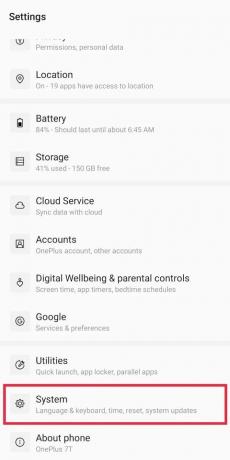
2. Poiščite in tapnite na 'Ponastaviti' možnost.
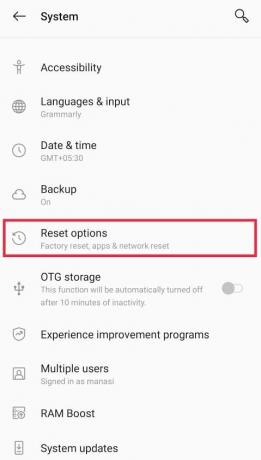
3. Pomaknite se navzdol in kliknite na 'Tovarniška ponastavitev' možnost. Na tej točki boste pozvani, da vnesete geslo svoje naprave. To dejanje znova potrdite v pojavnem pojavnem oknu in počakajte, da se postopek zaključi. Ponastavitev naprave na tovarniške nastavitve lahko traja nekaj časa, zato bodite potrpežljivi.
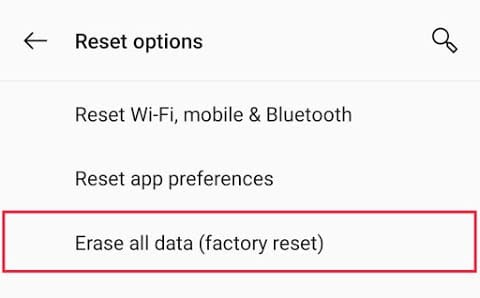
4. Ko se vaš telefon znova zažene in gre skozi splošni postopek nastavitve, bi morali znova začeti prejemati besedilna sporočila.
Priporočeno:
- Kako blokirati telefonsko številko na Androidu
- 17 najboljših brskalnikov Adblock za Android (2020)
- Popravi transakcije ni mogoče dokončati v Trgovini Google Play
Sporočite nam, katera od zgornjih metod vam je pomagala pri reševanju težav med pošiljanjem ali prejemanjem besedilnih sporočil na vaši napravi Android.



